Vous avez plusieurs fichiers sur votre ordinateur et vous devez obligatoirement les envoyer à vos amis ou au groupe WhatsApp ? Ne vous inquiétez pas, vous devez savoir que WhatsApp est l'un des logiciels de messagerie les plus populaires que vous pouvez utiliser même sans votre smartphone, comment ? Il existe une version Web qui vous permet non seulement d'échanger des messages dans le confort de votre maison, mais aussi d'envoyer des fichiers sur votre PC.
Utiliser la version Web de WhatsApp depuis un PC est simple, rapide et très amusant, mais c'est surtout gratuit.
Mettez-vous donc à l'aise et lisez attentivement ce que je m'apprête à vous dire car dans peu de temps vous le découvrirez comment envoyer des fichiers sur WhatsApp depuis un PC.
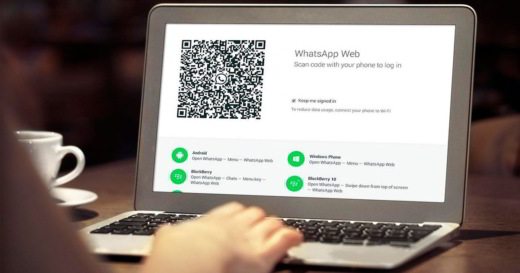
Envoyer des fichiers sur WhatsApp depuis un PC c'est très facile et ne nécessite pas une grande expérience informatique, il suffit de se rendre sur le site web.whatsapp.com, où la page vous informera des opérations de base simples à effectuer pour activer le service sur le smartphone en fonction du système d'exploitation utilisé. N'oubliez pas que pour utiliser WhatsApp Web, votre smartphone doit être connecté via Wifi.
Les systèmes supportés par WhatsApp web sont iOS, Android et Windows Phone, dans tous les cas il s'agit simplement de saisir le réglages ou dans Menu de WhatsApp sur votre téléphone et sélectionnez WhatsApp Web.
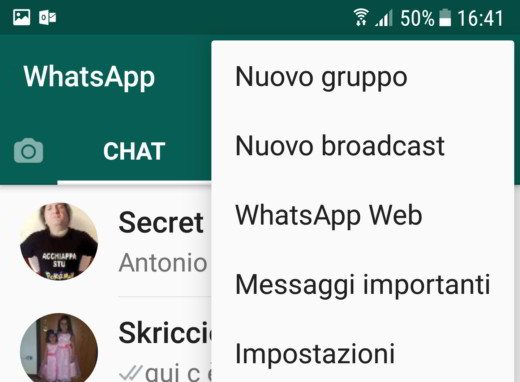
Quand tu es devant l'écran Scannez le code, place le téléphone devant l'écran de l'ordinateur et se concentre sur le QR code, en faisant cela dans quelques instants, vous verrez apparaître la fenêtre de commande WhatsApp avec tous vos contacts sur la gauche, et un avertissement vous informera de la nécessité de garder le téléphone connecté.
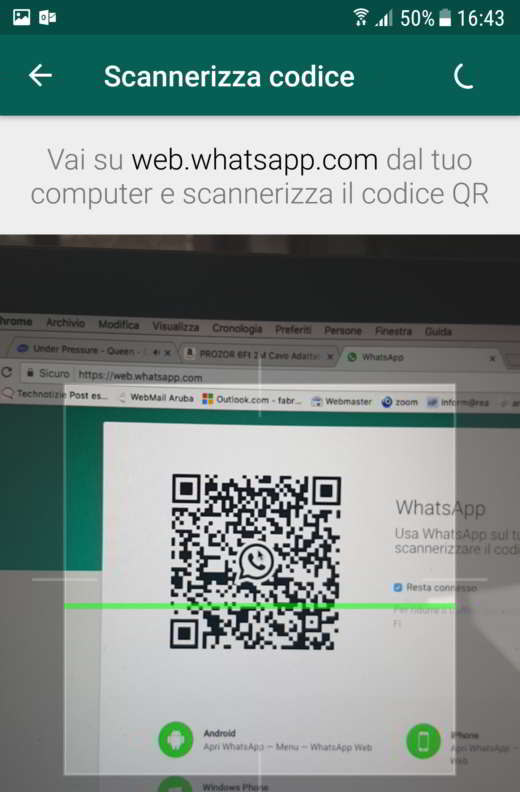
Pour démarrer une nouvelle conversation, cliquez simplement sur l'un des contacts ou cliquez sur l'icône Nouvelle discussion (en haut à droite) et choisissez le contact dans la liste. Si un contact vous envoie une image, vous pouvez l'ouvrir en un clic. Dans la nouvelle fenêtre cliquez sur le bouton Télécharger en haut à droite et enregistrez le fichier sur votre PC. Un clic sur le nom d'un contact en haut au centre de la fenêtre affichera des informations et des options, y compris comment les bloquer. L'icône avec les trois points dans la colonne donne accès aux options.
En ouvrant un contact et en cliquant loupe vous verrez les options de recherche, tapez un mot et appuyez sur Envoi de le rechercher dans toutes les conversations.
Si par contre vous souhaitez envoyer plusieurs fichiers depuis votre PC vers un groupe WhatsApp ou vers un de vos amis, vous devez tout d'abord cliquer sur l'icône Joindre (le trombone en haut à droite) et choisir quel type de fichier à envoyer entre : Photos et Vidéo, appareil photo, Document e Contact. Par exemple, si vous choisissez Document, WhatsApp Web vous donnera la possibilité de rechercher et de sélectionner un fichier de type Office (doc, ppt, xls, etc.) sur votre ordinateur pour l'envoyer à votre contact WhatsApp.
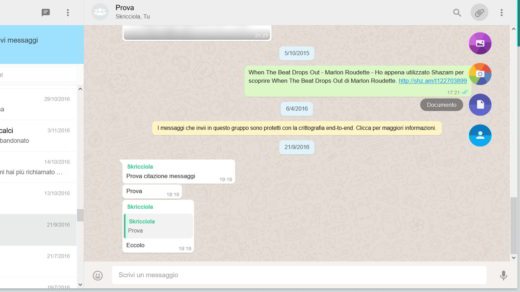
Après avoir sélectionné le fichier sur votre PC et cliqué sur Avri, WhatsApp Web vous donnera la possibilité de le prévisualiser ou de l'écouter, s'il s'agit d'un fichier audio. Dans l'écran Aperçu, vous pouvez joindre d'autres fichiers en appuyant sur le bouton Ajouter Media. À la fin, appuyez sur le bouton vert avec l'icône en forme de flèche pour envoyer le fichier et attendez qu'il soit téléchargé.

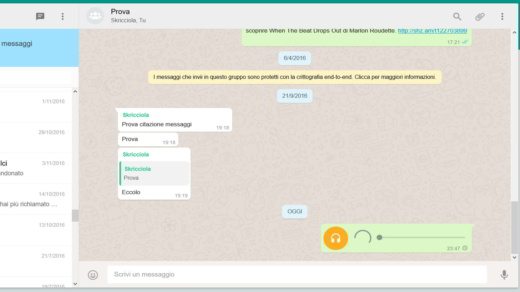
Cette solution évitera d'envoyer par e-mail les fichiers que vous avez sur votre ordinateur puis de les télécharger sur votre smartphone et de les partager avec vos contacts via WhatsApp. Avec WhatsApp Web vous pouvez à tout moment prendre et envoyer des fichiers à un groupe ou à un ami dans un temps beaucoup plus rapide.
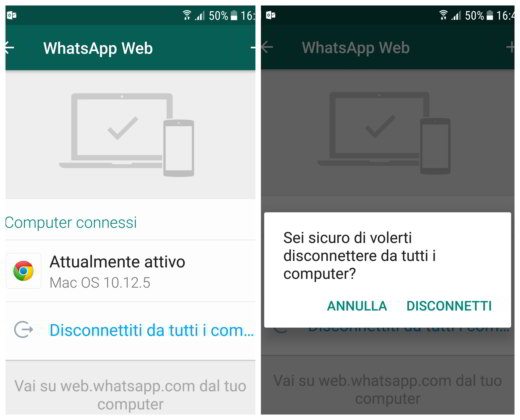
Une fois l'opération terminée pour vous déconnecter de WhatsApp Web et revenir à utiliser WhatsApp sur votre smartphone, vous devez cliquer sur le lien sur votre appareil mobile Se déconnecter de tous les ordinateurs et validez en cliquant sur Disconetti.


























